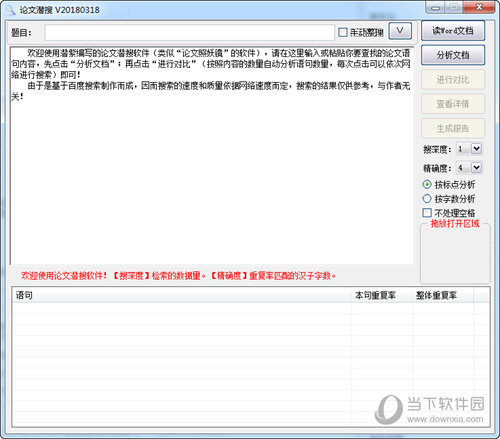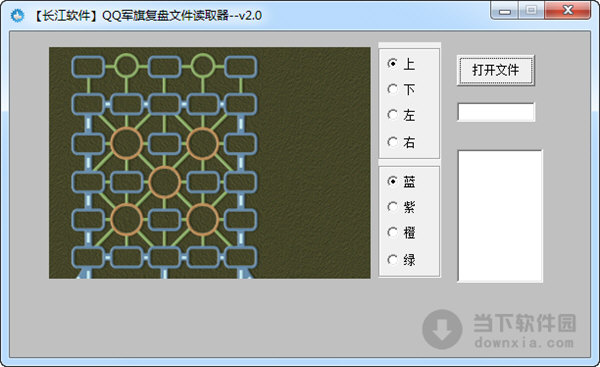win7系统识别到移动硬盘但是无法打开怎么办?下载
有部分使用win7系统的用户会使用移动硬盘来储存文件,当硬盘和电脑连接之后,系统能够识别到,但是却无法打开查看内容,面对这个问题,很多小伙伴都不知道要如何解决,那么今日的win7教程就为大伙分享两种解决方法,一起来看看详细操作步骤吧。
win7移动磁盘打不开解决方法
方法一:
1、在插入可移动磁盘后,弹出“修复”界面时,直接点击“扫描并尝试修复”按钮。
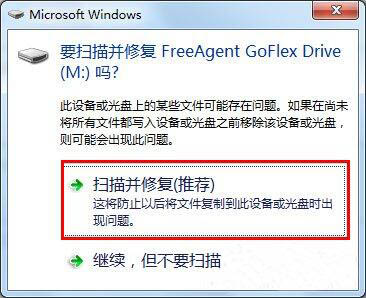
2、在检查磁盘窗口中,同时勾选“自动修复文件系统错误”和“扫描并尝试恢复坏磁盘”,知识兔点击“开始”按钮进行修复。

3、在打开可移动磁盘时,也有可能会弹出“文件或目录已损坏且无法修复”的提示。对此需要打开“运行”对话框,输入“CMD”进入MSDOS。
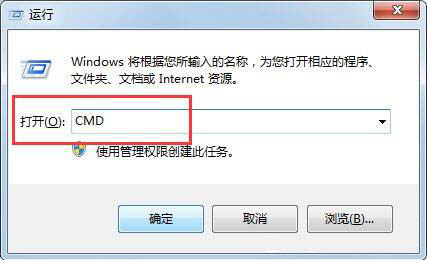
4、输入命令“chkdsk m: /f”(其中M代表磁盘对应盘符)来尝试修复磁盘错误。

5、如果知识兔修复权限不足时,知识兔可以在“开始”界面中,输入CMD进行搜索,从搜索结果中,右击CMD选择“以管理员身份进行”项来打开进入MSDOS界面再次进行修复。
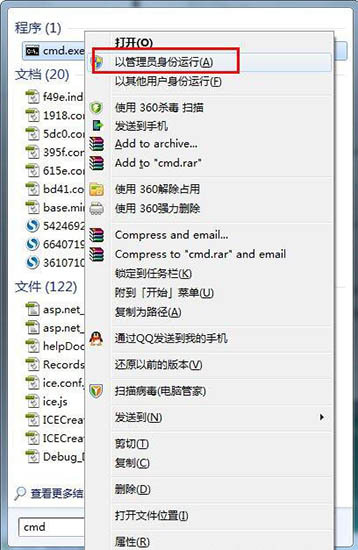
方法二:
有一种方法就是对磁盘进行格式化操作。知识兔建议在格式化时,知识兔选择“低级格式化”项,即在“格式化”窗口中取消勾选“快速格式化”项。

下载仅供下载体验和测试学习,不得商用和正当使用。

![PICS3D 2020破解版[免加密]_Crosslight PICS3D 2020(含破解补丁)](/d/p156/2-220420222641552.jpg)



![[Mac] DriveDx 硬盘状况诊断监测工具下载](https://www.xxapp.net/wp-content/uploads/2023/01/2023010918481688.png)